
아이폰 팝업차단 간편하게 팝업허용 하는 방법
팝업창은 해당페이지와 관련된 새로운 창을 나타내지만 대체로 불필요한 창일경우가 많아서 나타나면 바로바로 끄는 편입니다
다행인 점은 대체로 모바일 환경에서는 자동으로 팝업차단이 되어있는 상태가 기본 상태이어서 팝업에 대한 스트레스가 적은 편인데요
하지만 팝업창을 꼭 확인해야 할 경우가 종종 있어요 (ex 본인인증 or 결제 등)
꼭 확인해야 할 팝업창이 팝업차단으로 인해 확인이 불가능해진다면 다음 단계로 진행할 수가 없어서 팝업을 허용하고 진행을 해야 합니다
어렵지 않게 간단한 방법으로 팝업을 허용하는 방법을 알아보겠습니다
대표적으로 많이 사용하는 사파리 / 네이버 / 크롬 / 웨일
▎사파리(Safari) 팝업허용
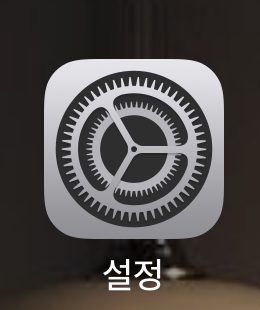
▲ 먼저 설정에 들어가 주세요


▲ 아래로 스크롤하고 사파리(Safari)를 클릭하고 아래 팝업 차단 활성화를 해제해서 비활성화 상태로 만들어주시면 됩니다
▎네이버(Naver) 팝업허용
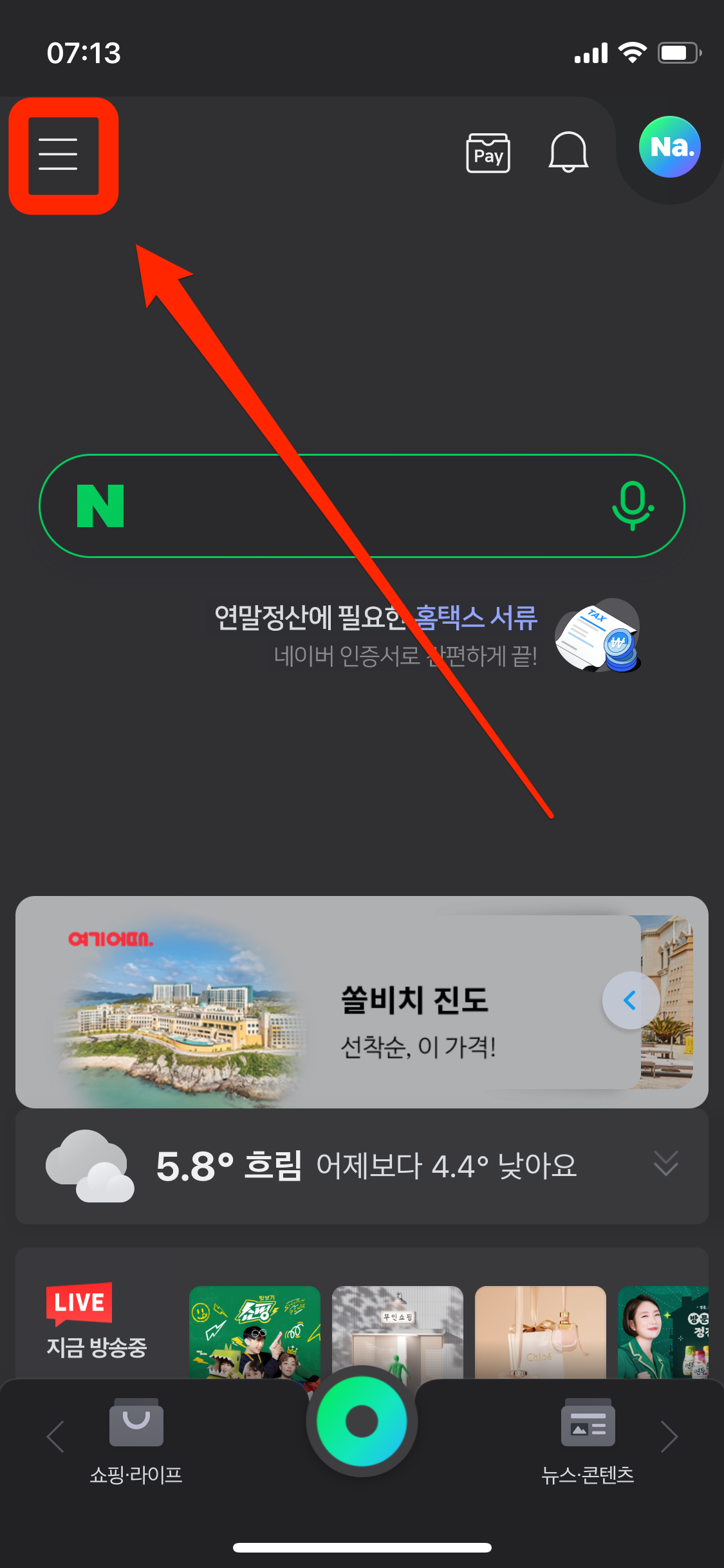
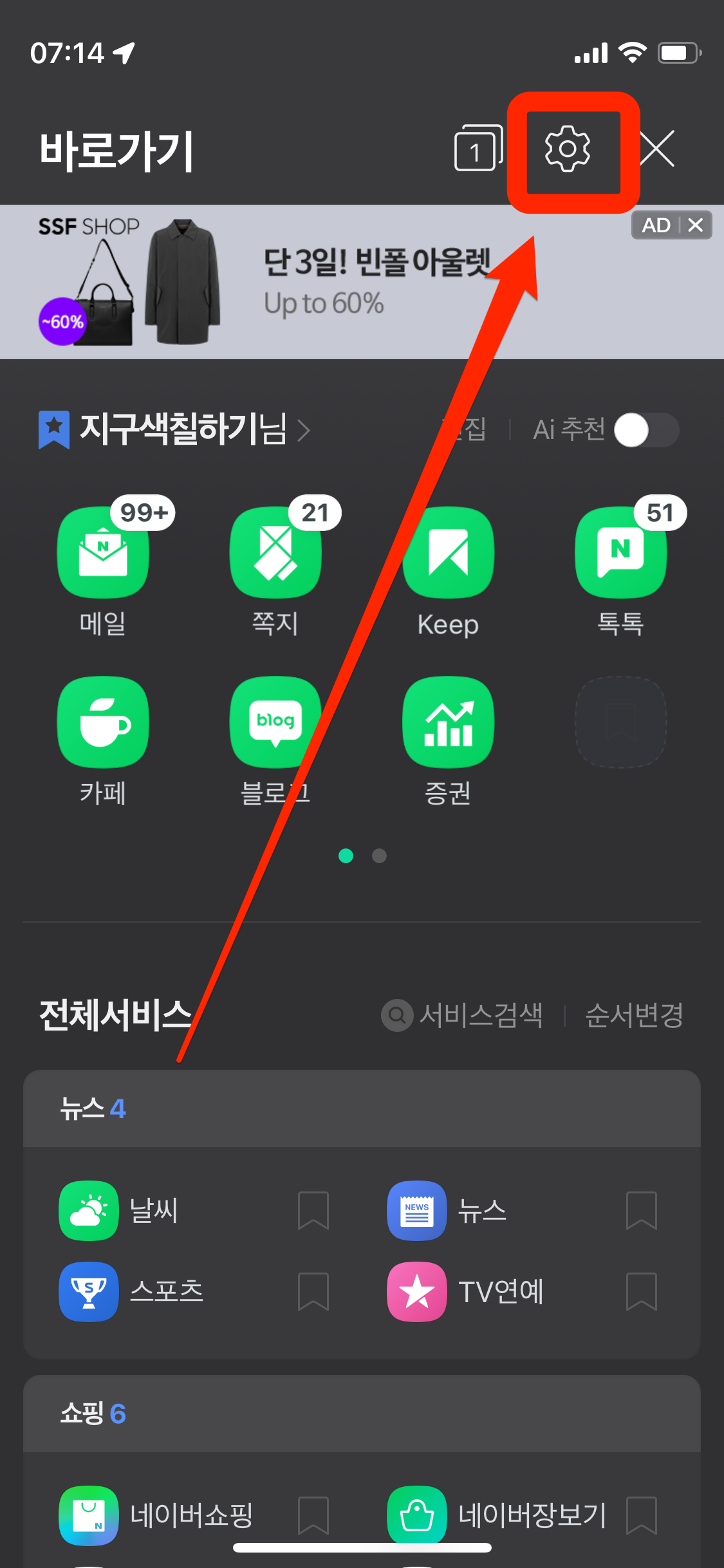
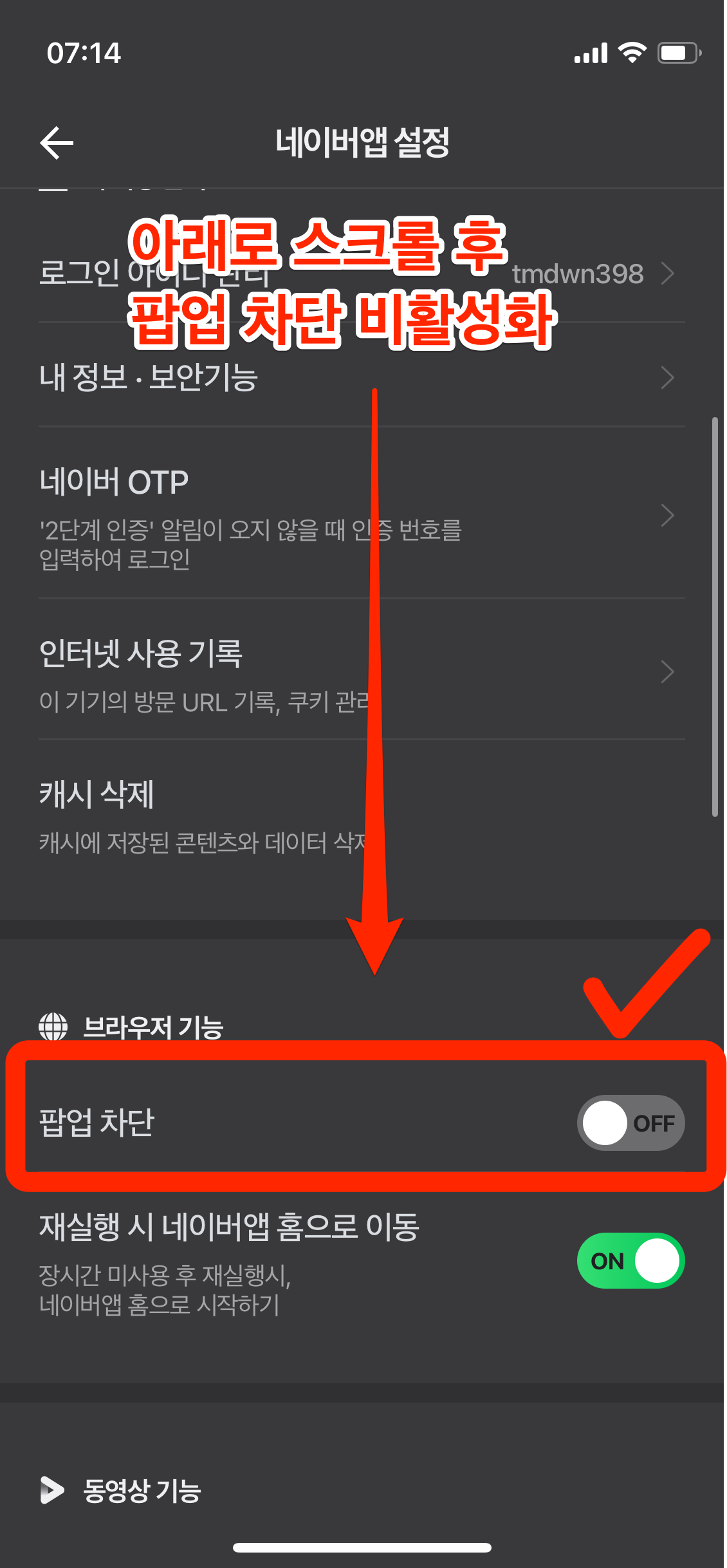
▲ 네이버(Naver) 앱을 실행하고 왼쪽 상단 석삼(三) 아이콘을 클릭 그리고 설정 아이콘을 클릭하고
아래로 스크롤 후 팝업 차단을 비활성화 주시면 됩니다
▎크롬(Chrome) 팝업허용
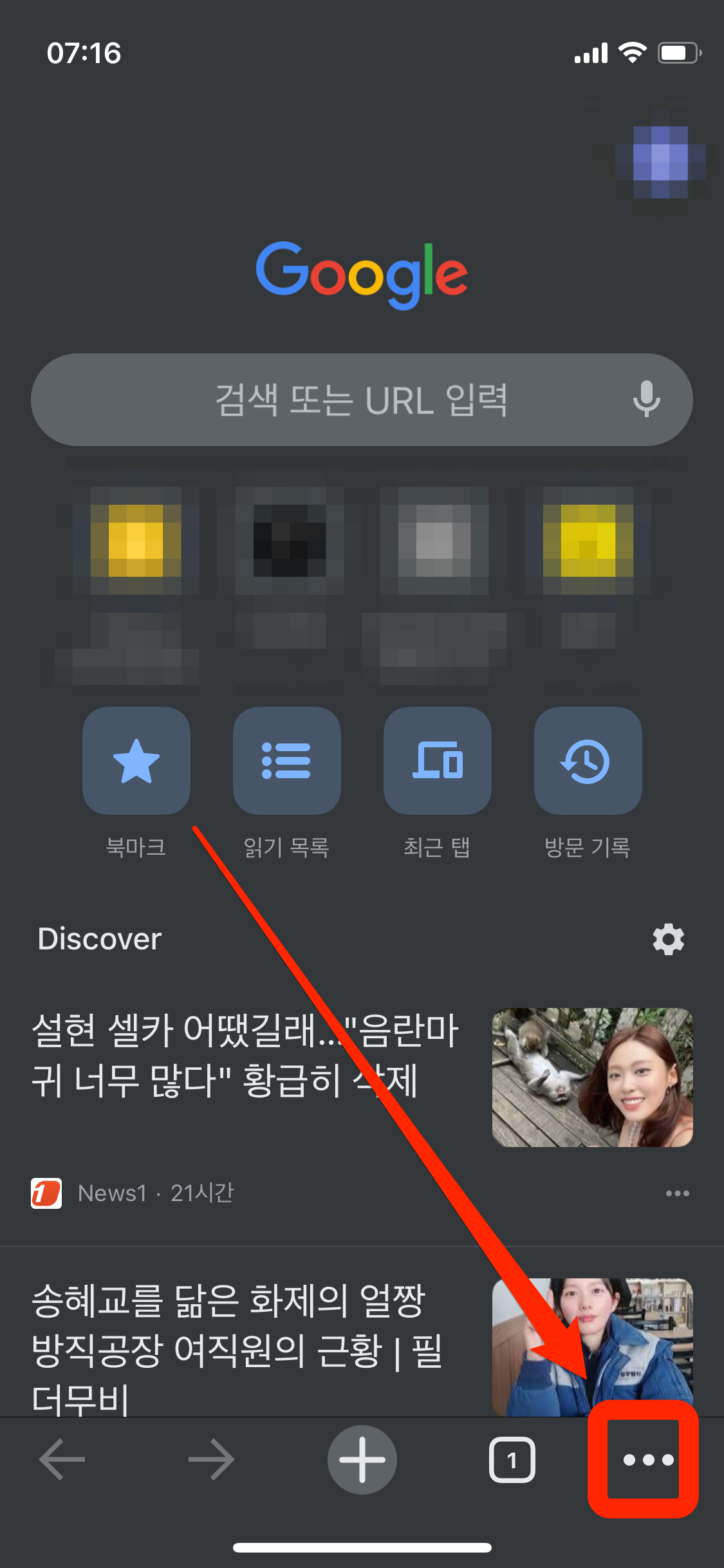

▲ 크롬(Chrome) 앱을 실행하고 오른쪽 하단 점 3개 아이콘(...)을 클릭하고 가운데 부분을 오른쪽으로 스크롤 후 설정을 클릭해 주세요


▲ 그리고 팝업 차단 탭을 클릭하시고 팝업 차단을 비활성화해 주시면 됩니다
▎네이버 웨일 (Whale) 팝업허용

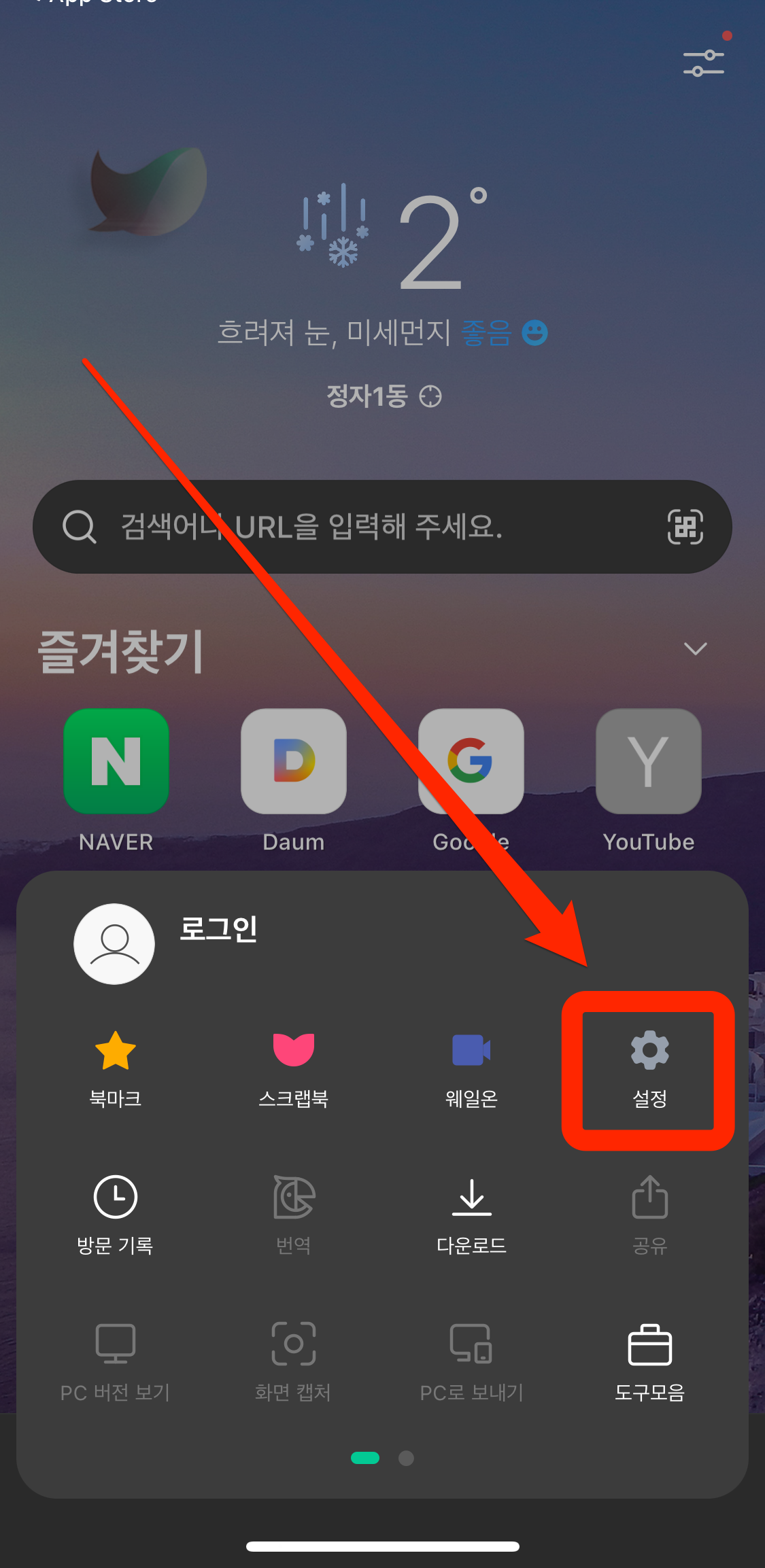

▲ 오른쪽 아래 두이(二) 모양 아이콘을 클릭하시고 설정을 클릭해 주세요 그리고 아래로 스크롤 후 팝업 차단을 비활성화해주시면 됩니다
간편하게 아이폰 팝업차단 해제하는 방법을 확인해 보았습니다
사파리, 네이버, 크롬, 웨일 모두 아주 간편한 방법을 팝업을 허용할 수 있으며
꼭 팝업을 허용해서 확인을 해야 하는 경우에 사용을 하시고
원하는 작업을 완료했다면 팝업을 다시 차단해서 사용하는 걸 추천드립니다
'아이폰,아이패드,맥' 카테고리의 다른 글
| 애플워치에서도 카드결제 애플페이 등록 및 사용하는 방법 (0) | 2023.03.31 |
|---|---|
| 드디어 사용할수 있는 애플페이 등록 및 사용방법 (0) | 2023.03.31 |
| 아이폰 기본설정 다크모드 설정하는방법 (0) | 2022.12.24 |
| 아이폰 키보드 천지인 자판으로 변경 방법 (0) | 2022.12.18 |
| 애플워치 스크린샷 캡쳐 찍는 방법 (0) | 2022.12.16 |